如何在同一个单元格中显示与实际值不同的文本?
在 Excel 中,输入到单元格中的值通常会同时显示在单元格本身和编辑栏中,以确保数据始终具有一致性和透明性。如下方第一个截图所示,单元格中显示的内容与编辑栏中看到的内容完全一致。然而,在某些场景下(例如设计仪表板、创建报表或呈现汇总信息时),您可能希望单元格中显示的文本与其底层值不同。通过这种方式,单元格可以直观地显示描述性文本,但在编辑栏中仍保留其数值或编码值,如第二个截图所示。实现这种视觉差异有助于提高可读性或传达特定信息,同时仍能使用底层值进行计算或数据分析。本文介绍了在 Excel 中实现这一目标的实用方法,涵盖内置方法和节省时间的插件。

使用 Kutools for Excel 使显示文本等于实际值
 使用条件格式在同一个单元格中显示与值不同的文本
使用条件格式在同一个单元格中显示与值不同的文本
假设您希望提高汇总表的清晰度并使内容更加直观。例如,您希望单元格 C1 显示“星期一”,但其底层值——即出现在编辑栏中的数字——仍然是 1。同样,C2 显示“星期二”,而其实际值为 2,以此类推。当您希望呈现标签或友好的文本,但仍依赖原始数据进行计算、筛选或引用时,此技术非常有用。以下是演示效果的示例截图:
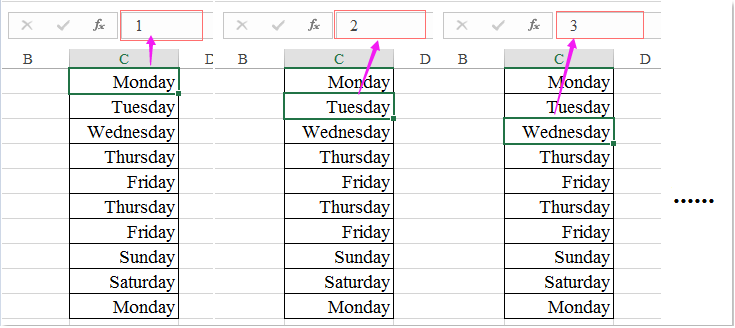
1. 首先,选择要显示替换文本的单元格区域(例如,单元格 C1 到 C7)。然后,在功能区上单击 开始 > 条件格式 > 新建规则。这将打开新建格式规则对话框。请参见下面的截图以获取视觉参考:
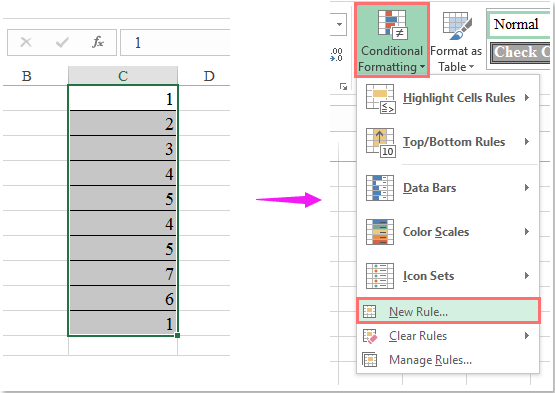
2. 在新建格式规则窗口中,从列表中选择 使用公式确定要设置格式的单元格。在公式字段中,输入以下公式(例如,对于 C1 显示“星期一”当值为 1 时):
=C1=1
注意:将 C1 替换为您选择的适当单元格引用,并将 1 替换为您希望有条件更改显示文本的实际值。如果您正在格式化一个区域(例如,C1:C7),请确保您的公式从选择区域的左上角单元格开始,以便正确应用条件。如有必要,请根据需要使用相对或绝对引用。对话框应如下所示:

3. 单击 格式 按钮以打开 设置单元格格式 对话框。在 数字 选项卡下,选择左侧的 自定义。在 类型 字段中,键入您希望显示的文本,并用双引号括起来——例如:
"星期一"
使用双引号至关重要;否则,单元格可能无法正确显示文本。请参见下面的示例:
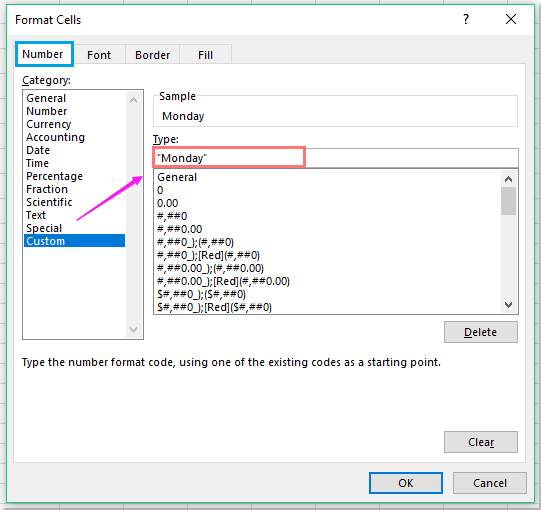
注意:确保在文本周围加上引号,否则 Excel 将返回错误或显示格式代码而不是您预期的标签。
4. 单击 确定 关闭 设置单元格格式 对话框,然后再次在 新建格式规则 对话框中单击 确定 以应用规则。单元格中的目标数值现在将显示为您指定的文本,例如显示“星期一”而不是 1,如下图所示:

注意:要配置不同的值以显示各种文本,只需为每个要自定义的值重复该过程。在 条件格式 对话框中输入相关公式并为每个条件指定显示文本。当处理少量固定值(如一周中的几天、状态或类别)时,此技术非常高效。
| 条件公式 | 格式(数字:自定义) |
| =C1=2 | "星期二" |
| =C1=3 | "星期三" |
| =C1=4 | "星期四" |
| =C1=5 | "星期五" |
| =C1=6 | "星期六" |
| =C1=7 | "星期日" |
适用场景: 当您有有限数量的已知值,并希望呈现用户友好的标签,同时保留其原始值用于计算或查找时,此解决方案是理想的选择。
优点: 无需公式或外部代码;显示直观的数据。
局限性: 对于每个新的值/文本对,必须添加单独的格式规则,这对于大型数据集可能会变得繁琐。原始单元格值保持不变以用于计算目的,但如果未记录,可见标签可能会产生误导。此外,此方法不会物理更改单元格值本身——仅其显示格式有条件地更改。
实用提示:如果需要在其他地方重用此显示逻辑,请使用格式刷工具复制条件格式规则。如果规则似乎不起作用,请仔细检查公式单元格引用是否与您的选择完全匹配。
故障排除:如果文本未按预期显示,请验证相同单元格中是否存在冲突的条件格式规则。此外,请确保您的自定义格式字符串用双引号括起来,并且公式引用正确。请注意,条件格式仅更改单元格外观,不影响数据导出或外部系统集成。
 使用 Kutools for Excel 使显示文本等于实际值
使用 Kutools for Excel 使显示文本等于实际值
在某些情况下,在应用自定义数字格式或条件格式后,您可能会注意到单元格的显示值不再与其真实的底层值匹配,从而在进行进一步分析或共享数据时导致混淆或错误。如果您希望快速还原单元格——使单元格中看到的文本与编辑栏中出现的内容完全匹配,并且两者都反映实际存储的值——Excel 并未为此任务提供直接的原生功能。
借助 Kutools for Excel,解决此问题非常高效。其 转为实际值 功能正是为此目的设计的:立即同步显示文本与真实单元格值,移除导致不匹配的任何自定义格式。
Kutools for Excel - 包含超过 300 个 Excel 必备工具。永久免费享受 AI 功能!立即下载!
安装 Kutools for Excel 后,请按照以下简单步骤操作:
1. 选择希望显示文本与实际值匹配的单元格,然后导航到 Kutools 选项卡并单击 转为实际值。请参阅截图以获取确切位置:

2. 单击一次即可更新显示,显示文本现在与底层数据一致。单元格显示的值与编辑栏中出现的真实值相同:
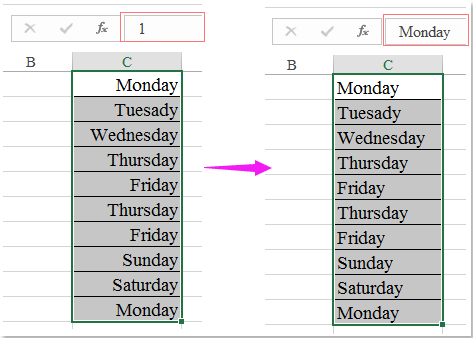
适用场景: 当您希望取消隐藏自定义格式的单元格并恢复显示以显示字面值,防止误解或数据输入错误时,请使用此方法。
优点: 使用极其快捷,支持批量处理,无需手动清除个别格式。
局限性: 需要安装 Kutools for Excel 插件。在共享环境中工作时要小心,因为更改是即时的,并会影响所有下游用途的数据外观。
立即点击下载 Kutools for Excel 并免费试用!
 替代方案:使用 VBA 宏动态显示不同的文本
替代方案:使用 VBA 宏动态显示不同的文本
如果您需要更动态的映射——例如基于外部查找、用户输入或大型数据集处理值——自定义 VBA 宏提供了极大的灵活性。此解决方案非常适合高级用户以及原生格式不足的场景。
1. 按下 Alt+F11 打开 VBA 编辑器。在 Microsoft Visual Basic for Applications 窗口中,单击 插入 > 模块.
2. 复制并将以下代码粘贴到模块中:
Sub DisplayCustomText()
Dim cell As Range
Dim WorkRng As Range
On Error Resume Next
xTitleId = "KutoolsforExcel"
Set WorkRng = Application.Selection
Set WorkRng = Application.InputBox("Select range for custom display", xTitleId, WorkRng.Address, Type:=8)
For Each cell In WorkRng
Select Case cell.Value
Case 1
cell.NumberFormat = """Monday"""
Case 2
cell.NumberFormat = """Tuesday"""
Case 3
cell.NumberFormat = """Wednesday"""
Case 4
cell.NumberFormat = """Thursday"""
Case 5
cell.NumberFormat = """Friday"""
Case 6
cell.NumberFormat = """Saturday"""
Case 7
cell.NumberFormat = """Sunday"""
Case Else
cell.NumberFormat = "General"
End Select
Next
End Sub3. 通过单击 ![]() 按钮运行宏,或按下 F5. 将出现一个对话框,提示您选择要应用此逻辑的范围。
按钮运行宏,或按下 F5. 将出现一个对话框,提示您选择要应用此逻辑的范围。
运行后,所选范围内的每个单元格将显示与其值关联的星期名称,而不会更改底层的数值。
参数说明:
该宏使用 NumberFormat 属性来设置值的显示方式,如果值在 1 到 7 之间,则将其与星期名称匹配;否则,应用默认格式。
注意事项: 结果仅为视觉效果;实际单元格值保持不变以用于公式和计算。要还原,请手动重置数字格式或使用 Kutools 的 转为实际值 功能。
提示:您可以通过编辑 Select Case 块轻松调整此宏以适应其他映射方案。
总结建议:
在条件格式、VBA 方法之间进行选择取决于您的具体需求——考虑不同映射的数量、后期维护的难易程度、与共享文件的兼容性以及用户熟悉程度。对于快速还原或批量操作,Kutools for Excel 提供了高度便捷的选项,以确保数据的准确性和清晰度。
最佳Office办公效率工具
| 🤖 | Kutools AI 助手:以智能执行为基础,彻底革新数据分析 |代码生成 |自定义公式创建|数据分析与图表生成 |调用Kutools函数…… |
| 热门功能:查找、选中项的背景色或标记重复项 | 删除空行 | 合并列或单元格且不丢失数据 | 四舍五入…… | |
| 高级LOOKUP:多条件VLookup|多值VLookup|多表查找|模糊查找…… | |
| 高级下拉列表:快速创建下拉列表 |依赖下拉列表 | 多选下拉列表…… | |
| 列管理器: 添加指定数量的列 | 移动列 | 切换隐藏列的可见状态 | 比较区域与列…… | |
| 特色功能:网格聚焦 |设计视图 | 增强编辑栏 | 工作簿及工作表管理器 | 资源库(自动文本) | 日期提取 | 合并数据 | 加密/解密单元格 | 按名单发送电子邮件 | 超级筛选 | 特殊筛选(筛选粗体/倾斜/删除线等)…… | |
| 15大工具集:12项 文本工具(添加文本、删除特定字符等)|50+种 图表 类型(甘特图等)|40+实用 公式(基于生日计算年龄等)|19项 插入工具(插入二维码、从路径插入图片等)|12项 转换工具(小写金额转大写、汇率转换等)|7项 合并与分割工具(高级合并行、分割单元格等)| …… |
通过Kutools for Excel提升您的Excel技能,体验前所未有的高效办公。 Kutools for Excel提供300多项高级功能,助您提升效率并节省时间。 点击此处获取您最需要的功能……
Office Tab为Office带来多标签界面,让您的工作更加轻松
- 支持在Word、Excel、PowerPoint中进行多标签编辑与阅读。
- 在同一个窗口的新标签页中打开和创建多个文档,而不是分多个窗口。
- 可提升50%的工作效率,每天为您减少数百次鼠标点击!
所有Kutools加载项,一键安装
Kutools for Office套件包含Excel、Word、Outlook和PowerPoint的插件,以及Office Tab Pro,非常适合跨Office应用团队使用。
- 全能套装——Excel、Word、Outlook和PowerPoint插件+Office Tab Pro
- 单一安装包、单一授权——数分钟即可完成设置(支持MSI)
- 协同更高效——提升Office应用间的整体工作效率
- 30天全功能试用——无需注册,无需信用卡
- 超高性价比——比单独购买更实惠